 휴대폰 구글 포토의 앨범 공유에서 공동 작업 사용 중지- 다른 사용자가 사진 추가 중지하기
휴대폰 구글 포토의 앨범 공유에서 공동 작업 사용 중지- 다른 사용자가 사진 추가 중지하기
이번 포스팅에서는 안드로이드 기기(휴대폰, 태블릿) 구글 포토의 앨범 공유에서 공동 작업 기능을 사용 중지하여 다른 사용자가 사진, 동영상을 추가하지 못하도록 하는 방법을 살펴보겠습니다. 구글 포토 앨범 공유에서 '공동 작업'을 사용 설정한 경우 앨범 공유 링크가 있는 사용자는 누구나 사진 또는 동영상을 추가할 수 있습니다. 링크가 있는 사용자는 공유 앨범에 액세스 하고 찾아볼 수 있으며, 앨범 소유자는 모든 사용자가 항목(사진, 동영상)을 추가하지 못하도록 할 수도 있습니다. 공동 작업 기능을 활용하여 학교, 직장 등에서 다른 사용자에게 일정 기간 동안 공유 앨범에 항목(사진, 동영상)을 추가할 수 있도록 허용할 수 있습니다. 예를 들어 학생들이나 직장 동료들 사이에서 공동 과제를 수행할 때, 진척도를..
 휴대폰 구글 포토 앨범 공유 또는 공유 중지하기- 앨범에서 사용자 삭제
휴대폰 구글 포토 앨범 공유 또는 공유 중지하기- 앨범에서 사용자 삭제
안드로이드 기기에서 Google 포토의 앨범 공유 또는 공유 중지하는 방법을 살펴보겠습니다. Google 포토에서 내가 공유한 사진, 동영상 또는 앨범을 찾을 수 있는 사용자를 변경할 수 있으며 사용자 변경 권한은 앨범의 소유자에게 있습니다.구글 포토 앨범에서 링크 공유를 사용 설정하고 공유할 사용자를 초대하여 링크가 있으면 누구나 이 앨범에서 사진·동영상 및 사용자를 볼 수 있습니다.한편, 앨범 공유를 중지하려면,공유한 사용자 전체를 공유 중지하려면 링크 공유 전환 버튼을 비활성화하여 링크를 삭제합니다. 공유한 사용자를 개별로 삭제하려면 멤버 목록에서 사용자를 삭제합니다.【 목 차 】▣ 구글 포토 앨범에서 링크 공유 또는 중지하기▣ 앨범 공유에서 다른 사용자 삭제하기구글 포토 앨범에서 링크 공유 또는..
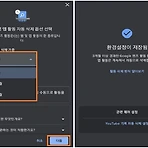 구글(Google) 렌즈 활동 확인·자동 삭제하는 방법
구글(Google) 렌즈 활동 확인·자동 삭제하는 방법
구글(Google) 렌즈 활동 확인, 자동 삭제 및 직접 삭제하는 방법을 소개합니다. Google 렌즈는 스마트폰 카메라를 통해 주변 세계를 이해하고 상호 작용할 수 있도록 돕는 인공 지능 기반 기능입니다. 구글(Google) 렌즈 활동은 웹 및 앱 활동의 한 종류입니다.저장된 Google 렌즈 활동은 사용자 경험을 개선하는데 사용됩니다. 관리 기능을 사용해 활동을 관리할 수 있습니다. 렌즈 활동 확인렌즈 활동을 직접 삭제 또는 자동으로 삭제 선택 웹 및 앱 활동이란?웹 및 앱 활동은 지도, Google 검색, Play와 같은 구글 서비스에서 이루어진 활동을 저장합니다. 또한 구글 서비스를 사용하는 사이트, 앱, 기기에서의 활동과 사용자의 음성 및 오디오 녹음도 포함될 수 있습니다.웹 및 앱 활동을 보관..
 Google 스크린샷 자동 번역: 렌즈 번역된 텍스트에서 듣기·공유·복사하기
Google 스크린샷 자동 번역: 렌즈 번역된 텍스트에서 듣기·공유·복사하기
Google 스크린샷 자동 번역 기능, 렌즈 번역된 텍스트에서 듣기, 공유, 복사하기 등을 살펴보겠습니다. Google 렌즈 기능을 통해 스크린샷 파일을 번역할 수 있습니다. 렌즈 번역은 텍스트, 듣기, 다른 사람과 공유 및 복사하여 편집 파일을 만들 수 있는 편리한 기능입니다. 예를 들어, CNN, BBC 등 해외 주요 언론 기사를 스크린샷으로 찍은 후 듣기 기능을 이용하여 히어링(Hearing) 연습에 활용할 수도 있습니다.그뿐만 아니라 텍스트 이미지를 사진 찍은 다음 스크린샷과 동일한 방법으로 렌즈를 통해 번역 및 여러 기능을 사용할 수 있습니다. 예를 들어 해외여행 중에 상품 구매 전에 낯선 언어로 설명된 상품의 주요 특징을 사진 찍은 다음 렌즈 번역을 통해 상품을 더 상세히 이해할 수 있습니다...
 구글 포토 사진·동영상 갤러리로 옮기기: 방법 3가지
구글 포토 사진·동영상 갤러리로 옮기기: 방법 3가지
휴대폰 Google 포토 앱 또는 클라우드 Google 포토(photos.google.com)에 백업된 사진·동영상을 휴대폰 갤러리로 옮기는(다운로드) 방법 3가지를 소개합니다.기기의 저장 공간을 확보하기 위해서 클라우드 구글 포토에 백업하고 기기에서 삭제했던 사진이나 동영상을 다시 휴대폰 갤러리로 가져오려고 할 때 유용한 팁입니다.1. 모바일 크롬 기반한 방식클라우드 구글 포토(photos.google.com)에 백업된 사진이나 동영상을 기기(휴대폰) 갤러리로 다운로드하려고 할 때, 가장 간편하고 용이한 방식으로 누구나 사용할 수 있습니다. 휴대폰에서 Google 크롬 브라우저를 열고 앱 박스에서 구글 포토 앱을 열어 항목(사진, 동영상)을 다운로드합니다.상세한 사용 방법은 아래 링크 첫 번째 섹션을 ..
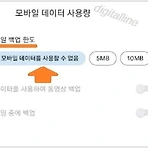 휴대폰 사진·동영상 백업 데이터 사용량 제한 및 자동 백업 문제 해결하기
휴대폰 사진·동영상 백업 데이터 사용량 제한 및 자동 백업 문제 해결하기
이번 포스팅에서는 휴대폰 사진·동영상의 백업 데이터 사용량을 제한하는 방법 및 자동 백업 문제 해결하기를 살펴보겠습니다. 백업 데이터 사용량을 적절히 제한하여 사진이나 동영상이 안정적으로 백업될 수 있도록 환경을 조성할 수 있습니다. 백업된 사진이나 동영상이 불완전하거나 누락되는 경우가 발생할 수 있는데, 이와 같은 문제를 개선하는데 있어 백업 데이터 사용량 제한 방법이 도움이 될 수 있습니다. 또한 Google 포토 앱에 배터리 사용량 최적화가 사용 설정되어 있으면 백업 및 동기화가 제대로 작동하지 않을 수 있습니다. 이런 문제가 발생하면 배터리 사용량 최적화를 사용 중지하여 문제를 해결할 수 있습니다. 《 목 차 》 ▣ 백업 데이터 사용량 제한 방법 ▣ 자동 백업 문제 해결하기 백업 데이터 사용량 제..
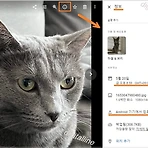 Google 포토, 사진·동영상이 업로드된 기기·날짜·시간 및 백업 정보 확인하기
Google 포토, 사진·동영상이 업로드된 기기·날짜·시간 및 백업 정보 확인하기
이번 포스팅에서는 구글 포토에서 사진·동영상이 업로드된 기기, 날짜, 시간 및 백업 정보 확인하기를 살펴보겠습니다.백업 및 동기화는 사진과 동영상을 Google 계정에 자동으로 저장해 주는 유용한 기능입니다. 어느 기기에서든 계정에 로그인하면 이 사진과 동영상에 액세스 할 수 있습니다.자동으로 저장해 주는 사진이나 동영상에 대해 업로드 및 백업 정보를 확인하려고 할 때, 매우 유용한 기능으로서 다음과 같은 정보를 확인할 수 있습니다.업로드된 기기업로드된 날짜·시간업로드된 위치업로드된 사진·동영상의 화질 및 크기백업 상태 및 크기 사진 및 동영상이 업로드된 기기(위치)·날짜·시간 확인하기구글 포토에서 사진 및 동영상을 어떻게 업로드했는지 확인할 수 있습니다. 업로드된 기기·날짜·시간 등을 알 수 있습니다..

